如何启动Win10系统自带的录音功能?
Win10系统如何启动录音功能?现在,大多数win10系统用户在进行录音之前,都会下载一些第三方的录音软件。殊不知,下载录音软件不仅会给系统增加负担,而且很有可能会带来一些病毒。很多人都不知道其实Win10系统本身自带了录音功能,我们该如何使用Wn10自带的录音功能来进行录制呢?今天小编就来向大家简单的介绍一下具体步骤,希望大家会喜欢。
Win10启动自带录音功能的方法:
1、单击开始菜单,然后点击所有应用,然后在应用中找到"语音录音机",点击打开;
2、打开后,界面非常的纯洁,,(小编只会用这个词),点击中间的“录音”图标开始录音;
3、然后点击停止,停止录音,上面有时间显示,并有添加标记功能;
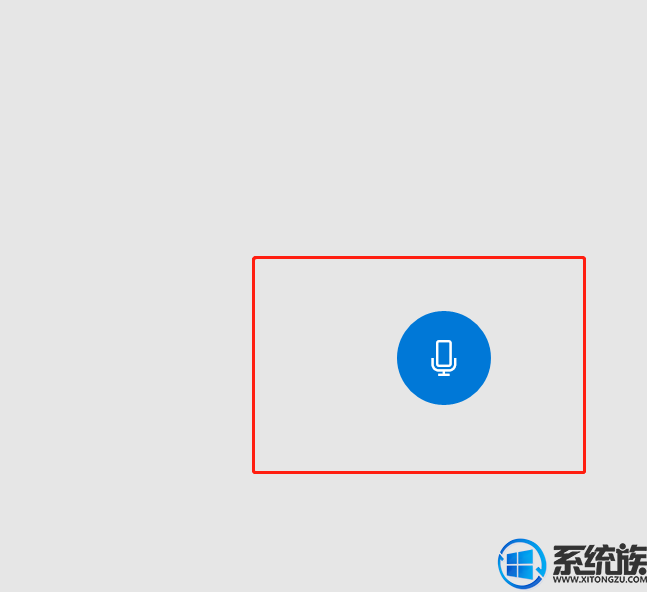
4、录音完毕后直接跳到播放界面!点击右下角的...就可以对录音进行分享、删除、剪辑、打开文件所在位置等操作。
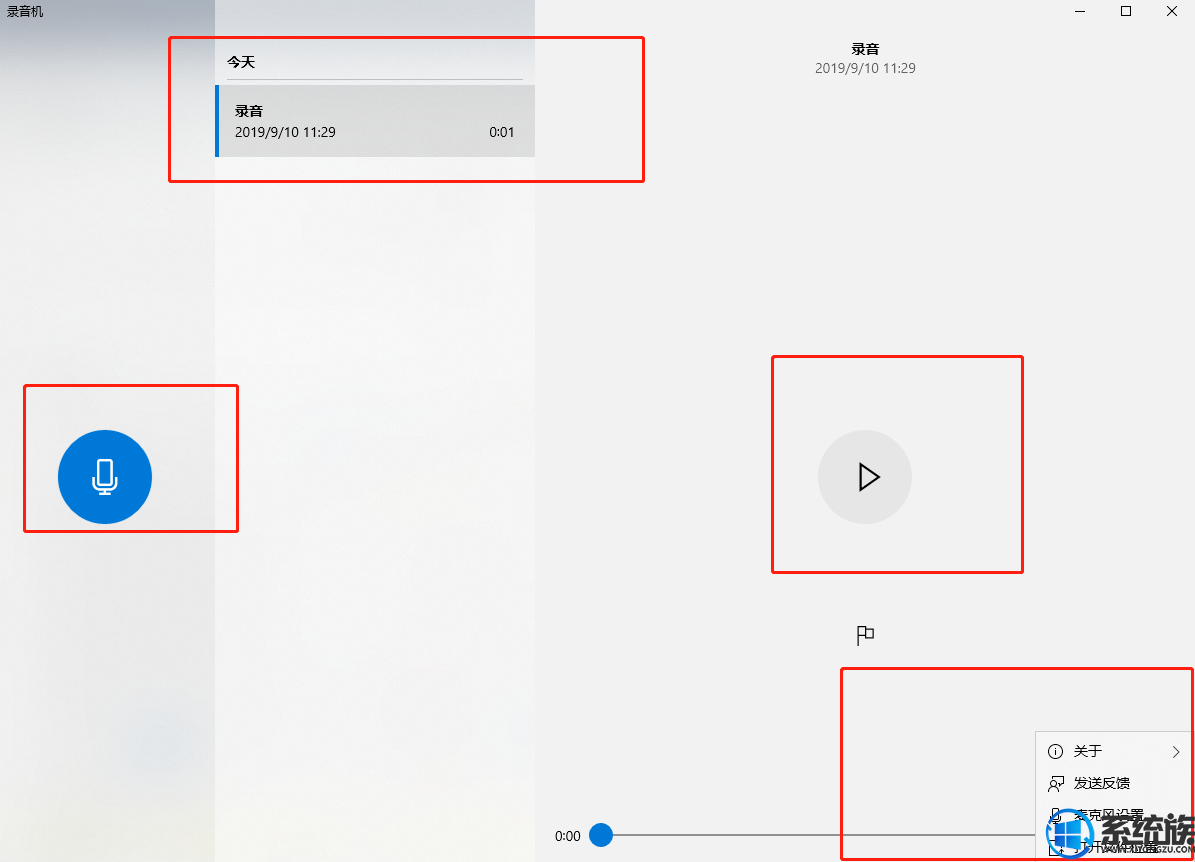
以上介绍的内容就是关于Win10系统使用自带的录音功能的方法教程,不知道大家学会了没有,如果你也遇到了这样的问题的话可以按照小编的方法自己尝试操作,希望可以帮助大家解决问题,谢谢!!!了解更多的教程资讯亲关注我们系统天地网站~~~~~










